Izveidosim ainu: jūs tikko apsēdāties pie televizora ar ēdiena šķīvi vienā rokā un Apple TV tālvadības pulti otrā.
Jūs esat gatavs relaksējošam vakaram. Bet, startējot Apple TV, tas ir iestrēdzis Airplay ekrānā, un jūs nevarat piekļūt nekam citam!
Nu, es tur esmu bijis iepriekš, un nekas nevar būt nomāktāks par vakariņu ēšanu tukša ekrāna priekšā, ko nezināt, kā to labot.
Esmu saskāries ar visdažādākajām problēmām saistībā ar Apple TV, piemēram, bez skaņas, nespēju atrast Wi-Fi tīklu un vēl ko citu.
Tas ir licis man veikt padziļinātu izpēti par visām iespējamām problēmām, ar kurām jūs varat saskarties.
Vai jums jāzina, kā ātri novērst Airplay ekrānā iestrēgušo Apple TV?
Lai labotu Apple TV, kas iestrēdzis ētera ekrānā, restartējiet Apple TV vai atiestatiet Apple TV uz rūpnīcas iestatījumiem.
Ja tas nepalīdz, mēģiniet atvienot un savienot pārī Apple TV tālvadības pulti ar televizoru vai pats novērsiet problēmu. Ja neviena no šīm metodēm nedarbojas, sazinieties ar Apple atbalsta dienestu.
Kāpēc jūsu Apple TV ir iestrēdzis Airplay ekrānā
Kad jūsu Apple TV ir iestrēdzis Airplay ekrānā un nerāda citas izvēlnes opcijas , tas var būt tāpēc, ka jūsu televizors ir iestrēdzis konferenču telpas režīmā, vai arī jūs domājat, ka jūsu Apple TV sākuma ekrānā ir iesaldēts.
Tas varētu būt noticis tāpēc, ka ikreiz, kad tiek startēts Apple TV, tas automātiski pārslēdzas uz konferenču telpas režīmu, apejot visas pārējās izvēlnes opcijas.
Parasti šim iestatījumam ir nepieciešams ierobežojuma kods, un šī koda ievadīšana var atspējot konferenču telpas režīmu.
Tomēr, ja nezināt ierobežojuma kodu, iespējams, būs jāizmēģina daži dažādi risinājumi, lai novērstu Airplay ekrānu.
1. risinājums: restartējiet Apple TV


Tāpat kā lielākā daļa citu ierīču, kad jūsu Apple TV ir iestrēdzis Airplay režīmā, varat novērst šo problēmu, restartējot Apple TV.
Apple TV restartēšanai galvenokārt ir trīs metodes; tie visi ir uzskaitīti zemāk.
Izmantojot iestatījumu opciju
- Savā Apple TV atveriet lietojumprogrammu Iestatījumi.
- Dodieties uz Sistēma (Apple TV HD un Apple TV 4K ) vai Vispārīgi (Apple TV 3. paaudzes un vecākām versijām) un pēc tam atlasiet opciju Restartēt.
Izmantojot Apple TV tālvadības pulti
- Apple TV tālvadības pultī vienlaikus nospiediet sākuma un izvēlnes pogu.
- Kad jūsu TV gaismas mirgo , atlaidiet pogas.
Piespiedu kārtā restartējiet savu Apple TV
Ja abas iepriekš minētās metodes jums nedarbojas, varat piespiest restartēt Apple TV, atvienojot to no strāvas kontaktligzdas.
Kad televizors ir atvienots, pagaidiet dažas minūtes, pirms to atkal pievienojat. Varat arī restartēt Apple TV, ja pierakstīšanās ekrānā konstatējat, ka Apple TV ir iestrēdzis.
2. risinājums: atiestatiet Apple TV uz rūpnīcas iestatījumiem


Apple TV atiestatīšana uz rūpnīcas iestatījumiem nozīmē, ka jūs zaudēsit saglabātās preferences, pārraides un citu informāciju.
Tomēr dažos gadījumos šī var būt vienīgā iespēja, lai jūsu Apple TV sāktu atskaņot iecienītākās pārraides.
Lai atiestatītu Apple TV HD vai Apple TV 4K, veiciet tālāk norādītās darbības.
- Atveriet programmu Iestatījumi.
- Atlasiet opciju Sistēmas un pēc tam opciju Atiestatīt.
- Tagad jums ir divas iespējas, kā atiestatīt Apple TV HD vai Apple TV 4K
Atiestatīt un atjaunināt : Apple TV HD vai Apple TV 4K tiek atiestatīti uz rūpnīcas iestatījumiem, un sistēma ir arī jaunināta uz jaunāko iOS programmatūru.
Tomēr, lai pabeigtu šo opciju, jums būs nepieciešams stabils interneta savienojums.
Atiestatīt : Ja steidzaties vai jums nav stabila interneta savienojuma, opcija Atiestatīt ir noderīga, jo tā atiestata tikai jūsu televizoru, kuram nav nepieciešams interneta savienojums.
Lai atiestatītu Apple TV 3. paaudzi vai vecāku, rīkojieties šādi:
- Atveriet programmu Iestatījumi.
- Atlasiet opciju Vispārīgie iestatījumi un pēc tam opciju Atiestatīt
- Tagad jums būs divas iespējas Apple TV atiestatīšanai.
Atiestatīt visus iestatījumus: Tāpat kā opcija Atiestatīt, tā atgriež visus jūsu sistēmas datus un konfigurācijas uz rūpnīcas iestatījumiem.
Atjaunot : tāpat kā iepriekš minētā opcija Atiestatīt un atjaunināt, tā atjaunina jūsu programmatūru un prasa interneta savienojumu.
Ņemiet vērā: kamēr Apple TV tiek atiestatīts, tas būs jātur pievienots strāvas avotam.
3. risinājums: atvienojiet un vēlreiz savienojiet pārī tālvadības pulti ar Apple TV


Vēl viens ātrs un vienkāršs risinājums, ko varat izmēģināt, kad Apple TV ir iestrēdzis Airplay ekrānā, ir Apple TV tālvadības pults atvienošana un savienošana pārī.
Atkarībā no tālvadības ierīces modeļa darbības, lai atvienotu un pēc tam savienotu pārī tālvadības ierīci, būs nedaudz atšķirīgas.
Ja jums ir balta vai pelēka tālvadības pults, veiciet tālāk norādītās darbības
- Vienlaicīgi nospiediet un sešas sekundes turiet nospiestu pogu Izvēlne un Kreiso pogu un pēc tam atlaidiet tās.
- Lai savienotu pārī savu Apple TV tālvadības pulti, vienlaikus nospiediet izvēlnes un labās puses pogu un turiet sešas sekundes un pēc tam atlaidiet. Vēlreiz savienojiet pārī savu Apple TV tālvadības pulti ar televizoru.
Melnās 4. paaudzes, 4K un Siri tālvadības pultis nevar atvienot pārī. Tomēr, veicot darbības, lai tālvadības pulti savienotu pārī ar televizoru, parasti tiek atvienots pārī un pēc tam atkal tiek savienots pārī tālvadības pults.
Lai savienotu pārī tālvadības ierīci, veiciet tālāk norādītās darbības.
- Vienlaicīgi nospiediet un trīs sekundes turiet nospiestu izvēlnes un skaļuma palielināšanas pogu.
- Jums var tikt piedāvāts novietot tālvadības pulti Apple TV augšpusē.
- Ja savienošana pārī ir veiksmīga, Apple TV ekrānā jāparādās veiksmes ziņojumam.
Nomainot vecāku tālvadības pulti, nav nepieciešams to atvienot pārī. Jaunās tālvadības pults savienošana pārī nodrošina, ka vecā tālvadības pults nav savienota pārī.
Dažos gadījumos Apple TV, iespējams, izmantojat universālo tālvadības pulti. Lai savienotu pārī universālās tālvadības pultis , jums tie būs jāsavieno pārī, izmantojot Apple TV saskarni.
Lai savienotu pārī infrasarkano universālo tālvadības pulti
- Savā Apple TV atveriet lietojumprogrammu Iestatījumi.
- Atlasiet opciju Tālvadības pultis un ierīces un pēc tam izvēlieties Learn Remote
Lai savienotu pārī jūsu tīkla universālo tālvadības pulti
- Dodieties uz sākumlapu un pieskarieties opcijai Pievienot.
- Atlasiet Pievienot piederumu
Citas problēmu novēršanas iespējas
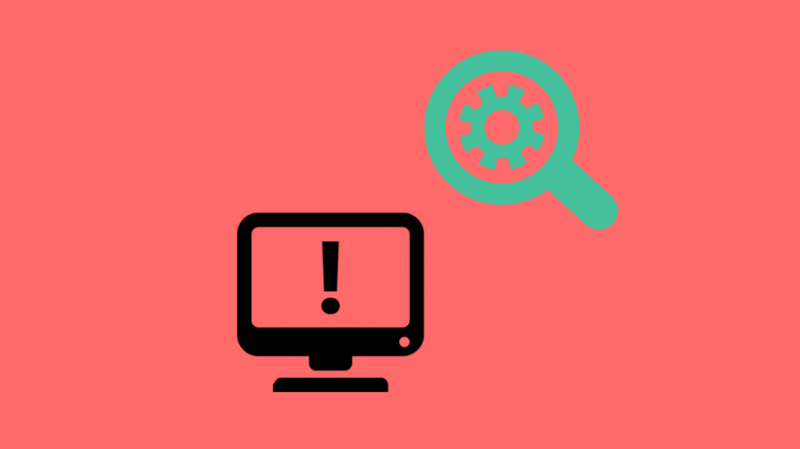
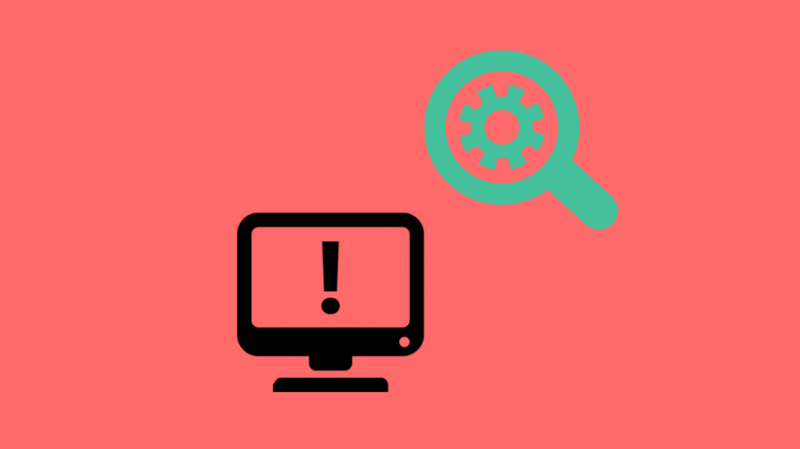
Šķiet, ka neviens no risinājumiem jums neder? Nezaudē cerību! Vairumā gadījumu tā parasti ir televizora programmatūras problēma, kuru var ātri atrisināt.
Ja šķiet, ka iepriekš minētie risinājumi jums nedarbojas vai vēlaties izvairīties no datu zaudēšanas, varat mēģināt kontrolēt savu Apple TV, izmantojot citu iOS ierīci.
Tālāk ir norādītas darbības, kas jāveic.
- Apmeklējiet App Store savā iOS ierīcē un lejupielādējiet lietotni Apple TV Remote.
- Atveriet lietotni Apple TV Remote un pēc tam pieskarieties opcijai Pievienot Apple TV.
- Sarakstā atlasiet savu Apple TV vai ievadiet televizora ekrānā redzamo četrciparu kodu
- Kad televizors ir savienots pārī, varat izmantot savu iOS ierīci, lai noņemtu Airplay ekrānu.
Ja varat to panākt, varat arī mēģināt AirPlaying jūsu saturu uz jūsu Apple TV bez Wi-Fi vai datu .
Ja nekas nedarbojas, sazinieties ar Apple atbalsta dienestu


Ja esat ievērojis visus iepriekš minētos risinājumus, bet jūsu Apple TV joprojām ir iestrēdzis Airplay ekrānā, ir pienācis laiks runāt ar ekspertiem.
Apple nodrošina 24 stundu klientu apkalpošanu, kas šajās situācijās ir ārkārtīgi noderīga.
Tomēr zvanīšana klientu apkalpošanas dienestam nepalīdzēs, ja ir problēmas ar Apple TV aparatūru.
Tādējādi varat izvēlēties apmeklēt Apple veikalu tieši ar savu televizoru. Ja apmeklējat veikalu bez televizora, jums būs jāatgriežas citā dienā, jo tehniķiem būs jāaplūko jūsu televizors, lai noteiktu problēmu.
Plānojot sazināties ar Apple atbalsta dienestu, paturiet prātā Covid-19 radītos ierobežojumus, jo dažos gadījumos var rasties aizkave.
Secinājums
Pastāv iespēja, ka, izmēģinot šīs metodes vai veicot Apple TV problēmu novēršanu, jūs saskaraties ar neskaidrībām vai problēmām.
Par to nav daudz jāuztraucas, ņemot vērā Apple atbalstu 800 – 275 – 2273 sniedz jums visplašāko atbalstu 24 × 7.
Varat saņemt programmatūras atjaunināšanas atbalstu un tehnisko atbalstu, kā arī detalizētu informāciju par jebkādām šaubām par savu Apple produktu.
Varat arī nogādāt savu produktu uz tuvāko Apple veikalu, kur viņi var pārbaudīt, vai problēma nav saistīta ar pašu produktu.
Jums var patikt arī lasīšana
- Apple TV mirgo: kā dažu sekunžu laikā novērst problēmu
- Nevarēja izveidot savienojumu ar Apple TV: kā labot
- Kā savienot Apple TV ar Wi-Fi bez tālvadības pults?
- Labākie ar AirPlay 2 saderīgie televizori, kurus varat iegādāties jau šodien
- Labākās HomeKit skaņu joslas ar Airplay 2
bieži uzdotie jautājumi
Kā Apple TV izslēgt Airplay?
Lai ieslēgtu Airplay, veiciet tālāk norādītās darbības.
- Savā Apple TV atveriet lietotni Iestatījumi.
- Dodieties uz Airplay un HomeKit opciju.
- Tagad jūs varēsiet ieslēgt vai izslēgt Airplay.
Kā labot AirPlay Apple TV?
Lai labotu Airplay savā Apple TV,
- Pārbaudiet, vai ierīce ir pareizi pievienota.
- Pārbaudiet, vai ierīce ir savienota ar internetu.
- Dodieties uz Airplay iestatījumiem un pārliecinieties, vai Airplay nav ierobežots.
- Restartējiet savu Apple TV.
- Restartējiet bezvadu maršrutētāju.
Kā atiestatīt Frozen Apple TV?
Varat atiestatīt Frozen Apple TV, izmantojot datoru. Tomēr jums būs nepieciešams stabils interneta savienojums.
- Datorā atveriet jaunāko iTunes versiju.
- Atvienojiet visus Apple TV pievienotos kabeļus, tostarp strāvas kabeli.
- Pievienojiet Apple TV datoram, izmantojot USB kabeli (3. paaudzes un vecākiem modeļiem) vai USB C vadu (4. paaudzes modeļiem).
- Tagad 3. un 4. paaudzes modeļiem strāvas kabelis būs jāpievieno atpakaļ savam Apple TV. 2. paaudzes modeļiem atstājiet televizoru atvienotu.
- Savā iTunes lietojumprogrammā atlasiet Apple TV ikonu un pēc tam pieskarieties opcijai Kopsavilkums.
- Atvērtajā lapā atlasiet opciju Apple TV un pēc tam izvēlieties Atjaunojiet Apple TV.
Kāpēc es nevaru atjaunot savu Apple TV?
Mēģinot atjaunot Apple TV, pārliecinieties, vai HDMI kabelis ir atvienots. Pretējā gadījumā jūsu Apple TV netiks atjaunots.
Ja joprojām saņemat neizdevušās atjaunošanas ziņojumu, varat mēģināt pārbaudīt, vai nav problēmu ar citiem komponentiem, piemēram, Apple TV tālvadības pulti.
Kā atiestatīt Apple TV 2. gen bez tālvadības pults?
Varat atiestatīt savu Apple TV 2nd, Gen, neizmantojot tālvadības pulti, izmantojot citu iOS ierīci vai savienojot Apple TV tieši ar datoru vai datoru, izmantojot mikro-USB kabeli.
